משתמשי Windows 10 דיווחו על בעיה מוזרה שאינה מאוחרת בה הם רואים את המסך או את המקלדת עם מסך המגע צצים על גבי מסך הכניסה. ככל הנראה, המקלדות יכולות לצוץ גם משום מקום כשפותחים חלונות רבים בכל פעם, או בכל פעם שמתקינים אפליקציה חדשה או מנהל התקן.
אם התקנת לאחרונה אפליקציה או מנהל התקן, תוכל לנסות להסיר אותם ולהפעיל מחדש את המחשב כדי לראות אם הבעיה איננה. אם הבעיה עדיין נמשכת, תוכל לנסות כל אחת משלוש השיטות שלהלן. בואו נראה כיצד לפתור בעיה זו.
שיטה 1: שימוש באפליקציית ההגדרות
שלב 1: הקלק על ה הַתחָלָה על שולחן העבודה ובחר הגדרות מתפריט ההקשר, הממוקם מעל ה- כּוֹחַ אוֹפְּצִיָה.

שלב 2: בתוך ה הגדרות חלון, לחץ על קלות גישה.

שלב 3: בחלון הבא, בצד שמאל, לחץ על מקלדת, ובצד ימין של החלונית, עבור אל השתמש במכשיר שלך ללא מקלדת פיזית. בטל את האפשרות - השתמש במקלדת שעל המסך.
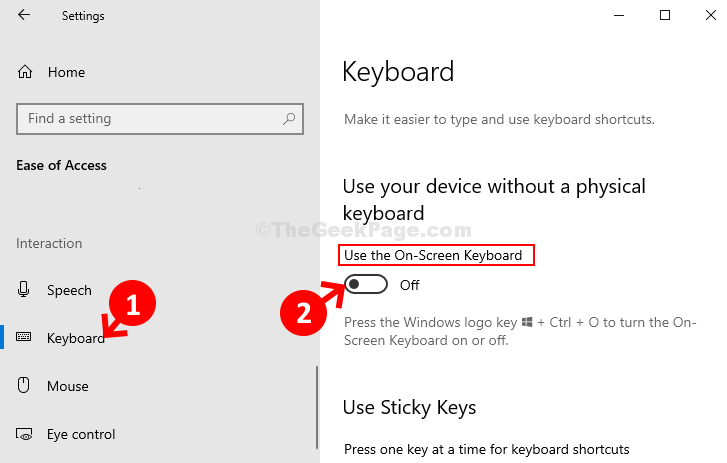
זה אמור לפתור את הבעיה שלך, עם זאת, אם אתה עדיין רואה את המקלדת צצה בעת הכניסה, נסה את השיטה השנייה.
שיטה 2: באמצעות אפשרויות מקלדת על המסך
שלב 1: לחץ על מקש Windows + R במקלדת כדי לפתוח את לָרוּץ קופסא. עכשיו, הקלד אוסק בשדה החיפוש ולחץ להיכנס. זה יפתח את מקלדת על המסך.
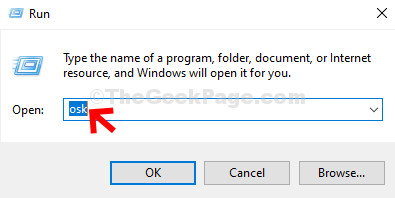
שלב 2: על מקלדת על המסך, הקלק על ה אפשרויות כפתור בפינה השמאלית התחתונה.
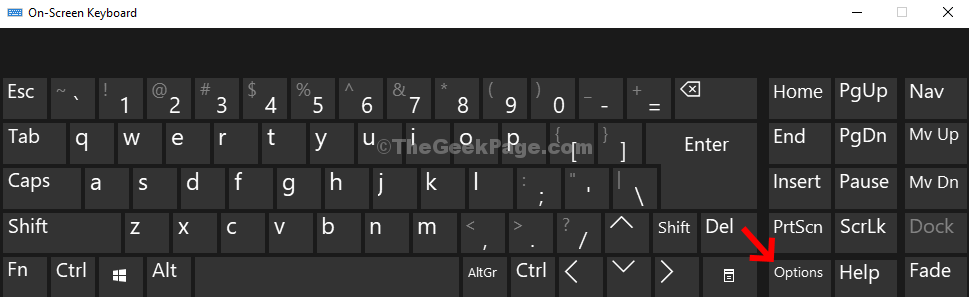
שלב 3: בתוך ה אפשרויות חלון, לחץ על ההיפר-קישור - קבע אם המקלדת על המסך תתחיל כשאני נכנס, לקראת התחתית.
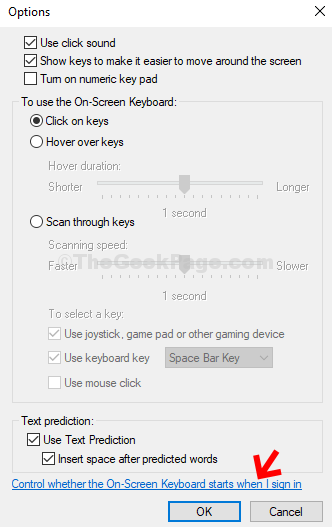
שלב 4: בחלון הבא שנפתח, עבור אל הקלד באמצעות מכשיר הצבעה ובטל את הסימון של התיבה שליד השתמש במקלדת על המסך. לחץ על להגיש מועמדות ואז בסדר.
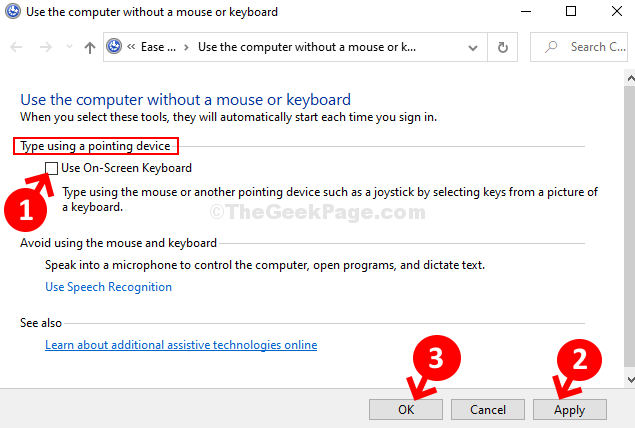
שלב 5: שוב, חזור אל אפשרויות חלון ולחץ על בסדר. עכשיו, סגור את מקלדת על המסך.
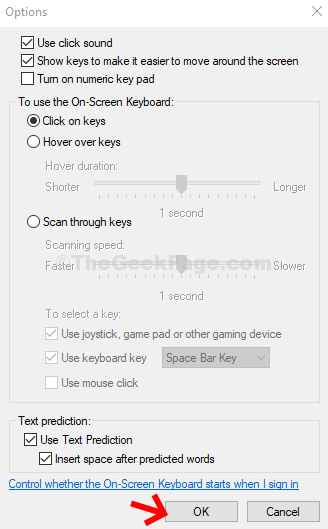
כעת הפעל מחדש את המחשב והבעיה עם המקלדת שעל המסך צריכה להיפתר כעת. אם אתה עדיין נתקל בבעיה, נסה את השיטה השלישית.
שיטה 3: באמצעות שירותים
שלב 1: הקלק על ה הַתחָלָה על שולחן העבודה והקלד שירותים בשדה החיפוש. כעת לחץ באמצעות לחצן העכבר הימני על התוצאה ובחר הפעל כמנהל.

שלב 2: בתוך ה שירותים חלון, בצד ימין, מתחת לחלון שמות עמודה, גלול למטה ומצא גע בשירות לוח המקלדות וכתב היד. לחץ עליו פעמיים כדי לפתוח את נכסים חַלוֹן.

שלב 3: בתוך ה נכסים חלון, מתחת ל כללי הכרטיסייה, עבור אל סטארט - אפ הקלד קטע והגדר אותו ל- נָכֶה. לחץ על להגיש מועמדות ואז בסדר כדי לשמור את השינויים ולצאת.
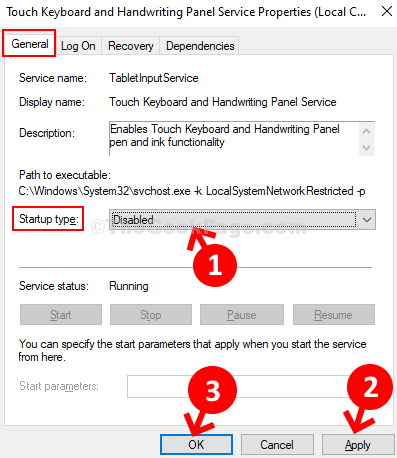
כעת הפעל מחדש את המחשב שלך ומקלדת המסך / מסך המגע לא אמורה לצוץ בכניסה.


